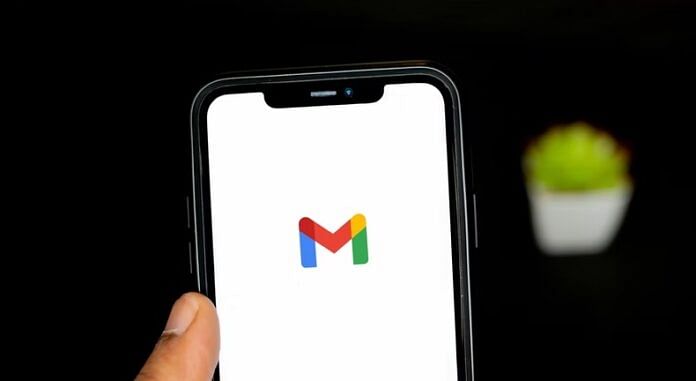TechDaily.id – Google membuat sangat mudah menambahkan akun Gmail ke iPhone. Jika kamu belum tahu, tidak usah khawatir berikut ini cara tambah Gmail di iPhone dengan mudah.
Saat kamu menambahkan akun Gmail ke iPhone ada beberapa keuntungan yang didapat. Anda dapat mengakses email di aplikasi Mail iPhone dan Gmail.
Selain itu, Anda dapat menambahkan akun Gmail ke aplikasi Mail dan Gmail di iPhone satu per satu. Untuk menggunakan akun email di aplikasi Mail, cukup tambahkan Gmail ke menu Setting iPhone.
Di sisi lain, untuk menggunakan akun di aplikasi Gmail iPhone, gunakan aplikasi untuk masuk ke akun Anda. Nah, di sini akan dihabas penambahan akun di baik di Mail atau Gmail iPhone, sebagaimana dikutip dari How to Geek.
Cara Tambah Gmail di iPhone
Gunakan Aplikasi Mail di iPhone
1. Untuk mengakses email Gmail di Mail, luncurkan aplikasi Settings di iPhone
2. Selanjutnya, scroll ke bawah dan tap Password & Accounts
3. Dari Password & Account pilih Add Account
4. Halaman “Add Account” menampilkan berbagai layanan yang dapat digunakan untuk akun Anda. Untuk Gmail, ketuk opsi “Google”.
5. Anda akan melihat halaman masuk Gmail. Di sini, masukkan alamat email Gmail Anda dan ketuk “Selanjutnya.”
6. Masukkan kata sandi akun Gmail Anda dan ketuk “Selanjutnya.”
Jika Anda menggunakan verifikasi 2 langkah untuk Gmail, otorisasi login Anda menggunakan metode pilihan Anda. Gmail akan menanyakan apakah Anda ingin mengizinkan iPhone mengakses email Anda. Berikan izin dengan mengetuk “Izinkan.”
Aplikasi Gmail iPhone
1. Luncurkan aplikasi Gmail dan tap opsi Sign In
2. Di halaman Add Account tap Google
3. Select Continue di prompt
4. Gmail akan meluncurkan halaman sign-in. Di sini, enter alamat email Gmail dan select Next
5. Ketik password akun Gmail dan select Next
6. Jika sudah mengaktifkan verifikasi 2 langkah untuk Gmail, maka otorisasi login menggunakan metode pilihan Anda
7. Integrasi akun email Anda sekarang selesai, dan Anda dapat mengakses semua email Anda di aplikasi Gmail di iPhone Anda